Ottieni propr. uten. rete, Ottieni propr. uten. rete -27, Visualizzare la schermata – TA Triumph-Adler P-C3560i MFP Manuale d'uso
Pagina 328
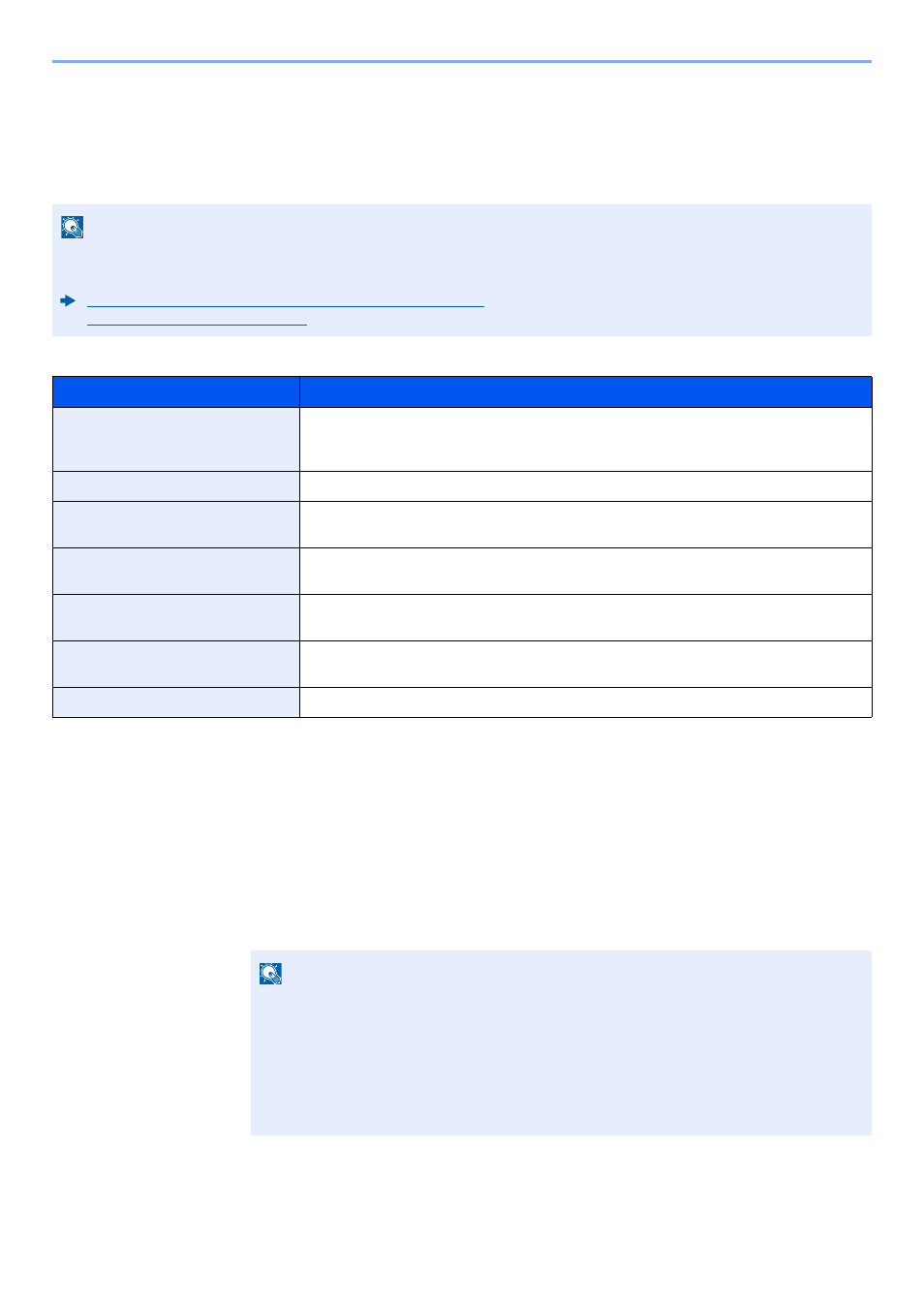
9-27
Autenticazione utente e Accounting (Accesso utenti, Job Accounting) > Impostazione della gestione dell'accesso utenti
Ottieni propr. uten. rete
Impostare le informazioni richieste per ottenere le proprietà utente di rete dal server LDAP. Nome utente e indirizzo e-
mail ottenuti con questa impostazione vengono riportati nelle informazioni utente, nella schermata di conferma stato e
nell'intestazione dell'e-mail.
La tabella mostra le informazioni che si devono registrare.
1
Visualizzare la schermata.
1
Tasto [Menu Sistema/Contatore] > [Accesso utenti/Job Accounting]
2
[Impostaz. accesso utente] > [Ottieni propr. uten. rete] > [On]
NOTA
Per ottenere le proprietà utente di rete dal server LDAP, occorre selezionare [Autenticazione rete] come metodo di
autenticazione in "Abilitazione della gestione dell'accesso utenti". Selezionare "On" per "LDAP" in "Dettagli protoc.".
Abilitazione della gestione dell'accesso utenti (pagina 9-3)
Dettagli protocollo (pagina 8-29)
Voce
Descrizioni
Nome server
*1
*1 Se si utilizza Active Directory di Windows, è possibile utilizzare lo stesso nome server immesso nell'autenticazione della rete.
Immettere il nome del server LDAP oppure l'indirizzo IP (massimo 64 caratteri). Se non
viene immesso un nome utente, le informazioni utente verranno acquisite dal server
configurato per l'Autenticazione rete.
Porta
Specificare il numero porta LDAP oppure utilizzare la porta predefinita 389.
Nome 1
*2
*2 Se si utilizza Active Directory di Windows, è possibile utilizzare il nome display di Attributo come "Nome 1".
Immettere l'Attributo LDAP per ottenere dal server LDAP il nome utente da visualizzare
(massimo 32 caratteri).
Nome 2
*3
*3 "Nome 2" può essere omesso. Quando si assegna il Nome display in "Nome 1" e il reparto in "Nome 2", supponendo che il Nome
display sia "Mike Smith" e che il valore di reparto sia "Sales" in Active Directory di Windows, come nome utente verrà visualizzato
"Mike Smith Sales".
Immettere l'Attributo LDAP per ottenere dal server LDAP il nome utente da visualizzare
(massimo 32 caratteri).
Indirizzo E-mail
*4
*4 Se si utilizza Active Directory di Windows, è possibile utilizzare la mail di Attributo come Indirizzo e-mail.
Immettere l'Attributo LDAP per ottenere dal server LDAP l'indirizzo e-mail (massimo 32
caratteri).
Tipo di autenticaz.
*5
*5 Compare quando in "Autenticazione rete" è impostato "Kerberos" come tipo di server.
Impostare il metodo di autenticazione. Selezionare [Semplice] o [SASL]. Dopo aver
modificato le impostazioni, riavviare oppure spegnere/riaccendere il sistema.
Cerca Timeout
Specificare l'intervallo di attesa prima del time-out, in secondi (da 5 a 255 secondi).
NOTA
Se durante la procedura viene visualizzata la schermata di immissione del nome utente
di login, immettere nome utente e password di login, quindi selezionare [Login]. Per
questo, è necessario effettuare il login con i privilegi di amministratore.
Nome utente e password di login predefiniti in fabbrica sono quelli di seguito descritti.
Nome utente login: 3500
Password login:
3500